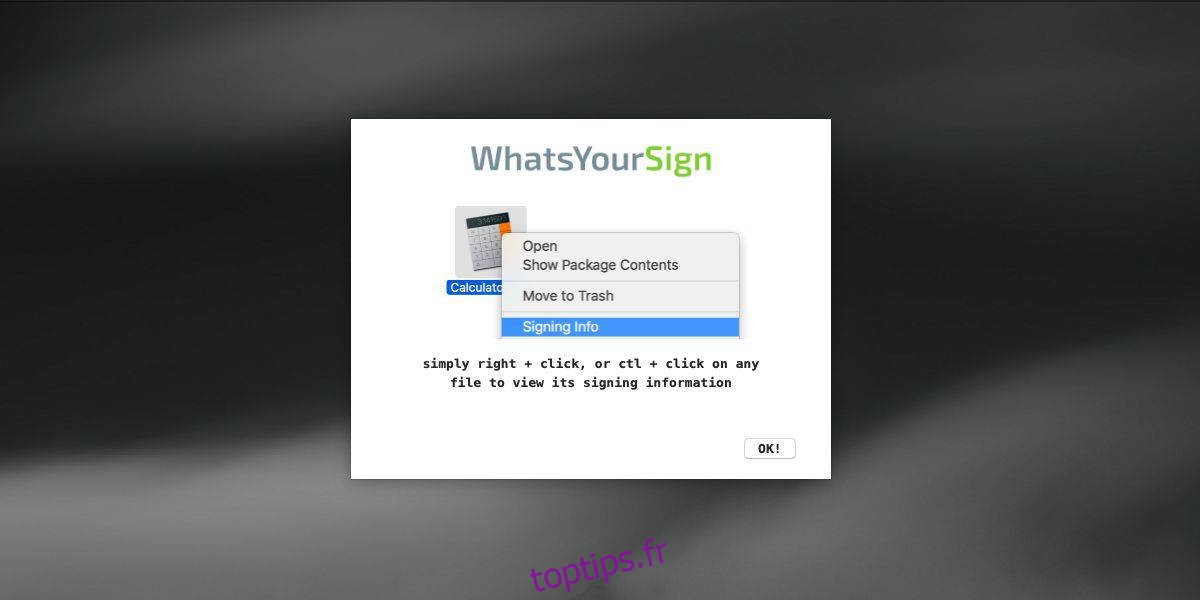La signature d’applications est un moyen de vérifier qu’une application est digne de confiance. macOS vérifie une application pour une signature valide et si elle n’en a pas, il empêchera l’application de s’exécuter et / ou de s’installer. Il existe un moyen de contourner l’arrêt si vous souhaitez exécuter une application non signée, mais que vous le faites à vos risques et périls. Si vous avez installé une application ou si vous êtes sur le point d’en exécuter une, il n’y a pas de moyen simple de vérifier si elle est signée ou non. Vous pouvez l’exécuter et macOS vous dira qu’il n’a pas pu vérifier quelque chose, mais, pour être sûr, vous pouvez utiliser une application gratuite appelée Quel est votre signe pour vérifier si une application est signée.
Vérifier la signature de l’application
Cela fonctionne pour les applications qui n’ont pas été installées et pour les applications qui se trouvent dans le dossier Application de l’utilisateur. Il semble que si vous accédez au dossier Application du système, l’application ne fonctionnera pas. C’est assez simple pour contourner le problème.
Première, Télécharger et installez Quel est votre signe. L’application fonctionne via le menu contextuel et redémarrera Finder une fois lorsque vous l’installerez.
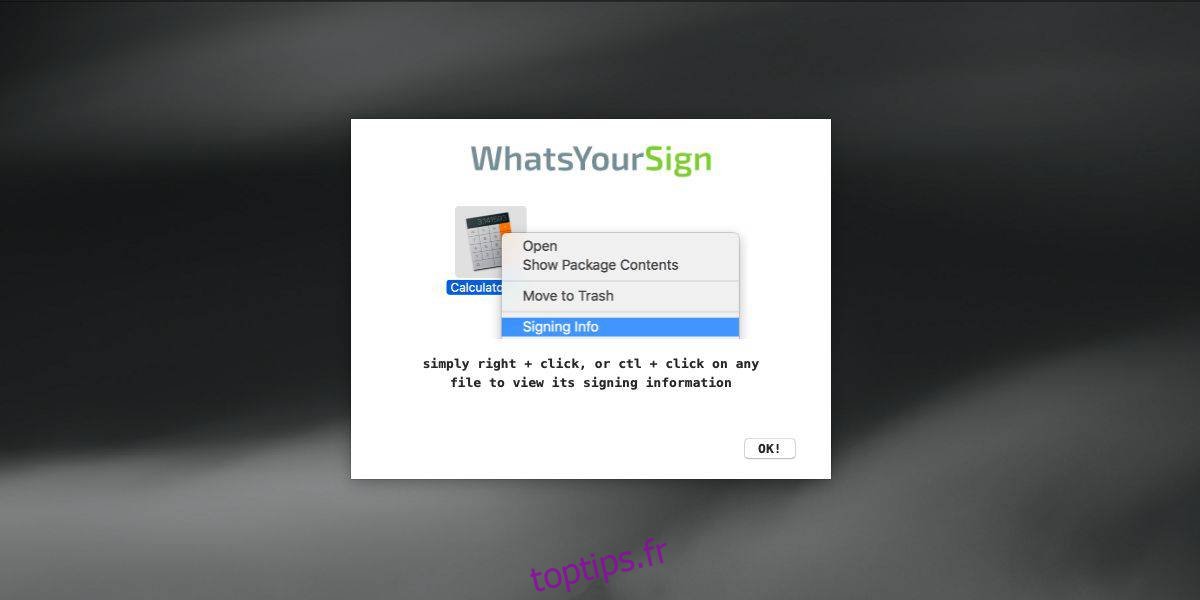
Accédez à une application dont vous souhaitez vérifier la signature. Cliquez dessus avec le bouton droit de la souris et recherchez l’option «Informations de signature». Cliquez dessus.
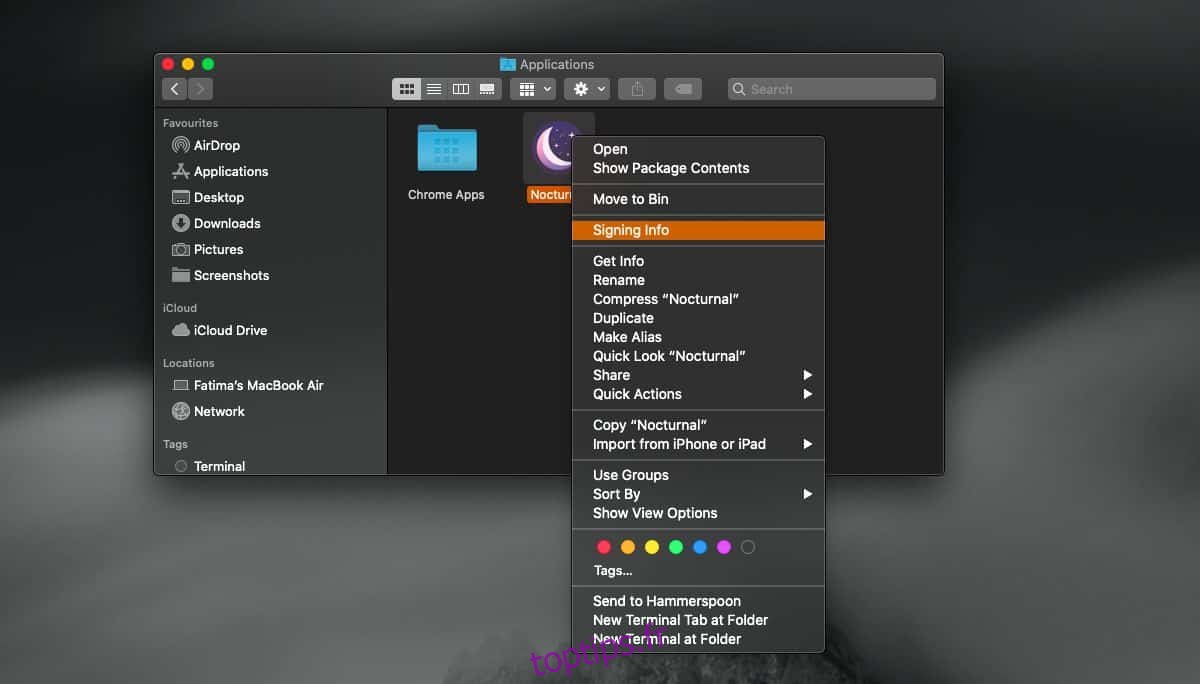
Une nouvelle fenêtre s’ouvrira avec des informations indiquant si l’application est signée ou non. Vous pouvez également afficher les valeurs de hachage et voir qui est l’autorité de signature.
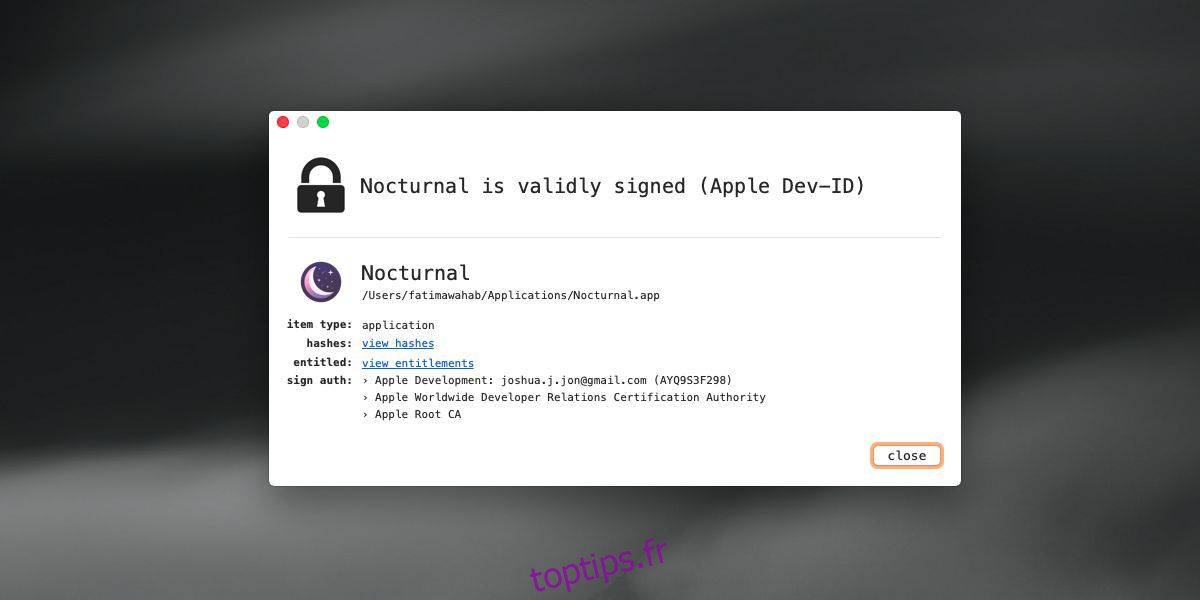
En ce qui concerne les applications qui se trouvent dans le dossier Application système, vous pouvez les copier dans n’importe quel autre dossier se trouvant dans votre propre dossier utilisateur. Cela fera très bien puisque vous ne cherchez qu’à vérifier la signature. Cliquez avec le bouton droit sur le fichier copié et sélectionnez l’option d’informations de signature.
Cela fonctionne pour les applications qui sont installées et qui ne le sont pas. Si tout ce que vous avez est le fichier d’application qui doit encore être déplacé vers le dossier Applications, vous pouvez exécuter la vérification de signature dessus.
La signature n’est pas quelque chose que les utilisateurs peuvent contrôler. C’est aux développeurs de signer leurs applications, beaucoup le font, d’autres non. Pour ceux qui ne signent pas d’applications, il n’y a généralement qu’une ou deux étapes supplémentaires pour les faire fonctionner. Cela dit, si vous travaillez dans un environnement où les applications non signées ne peuvent tout simplement pas être utilisées et que l’application que vous souhaitez utiliser est en effet non signée, vous ne pouvez pas faire grand-chose. Vous pouvez essayer de demander au développeur de faire vérifier son application ou vous pouvez rechercher une alternative à celle-ci.